Photoshop2020教程——从严重欠曝的照片中找回细节
提问人:荣凡88发布时间:2020-11-26
1、按Ctrl+J快捷键,复制“背景”图层,得到“图层1”,将它的混合模式改为“滤色”,提升图像的整体亮度。再按Ctrl+J快捷键,复制这个“滤色”模式的图层。
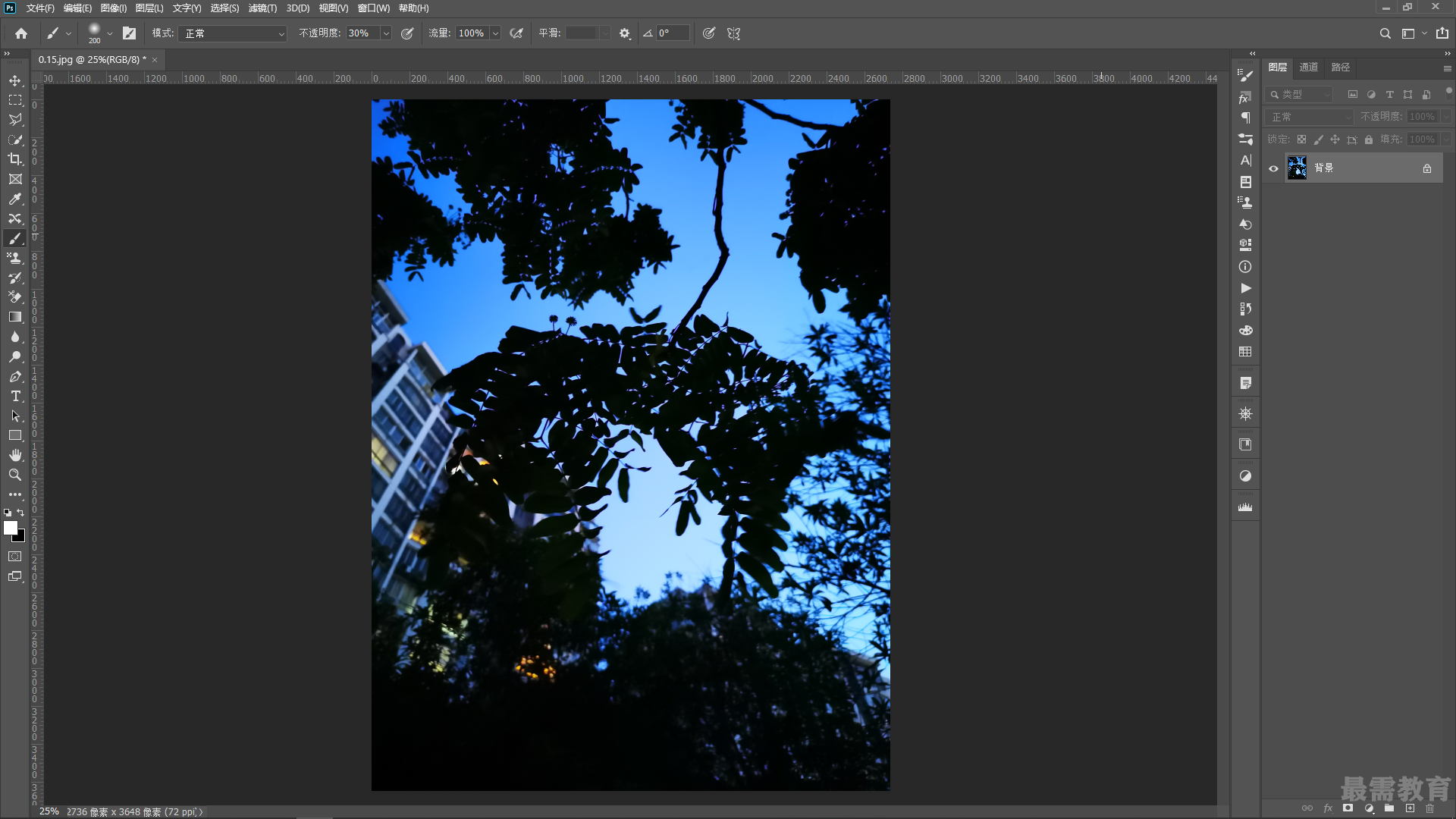
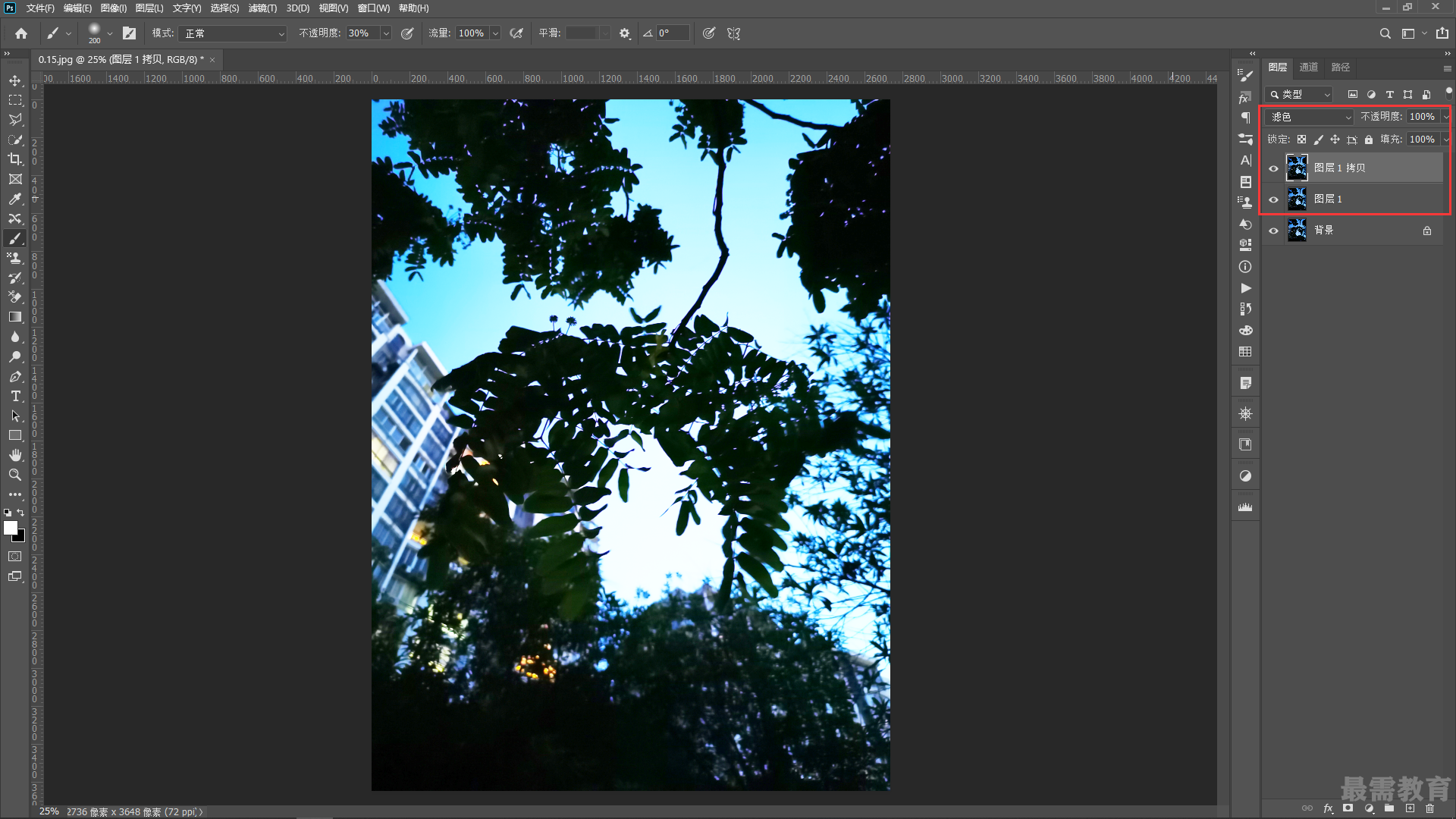
2、单击“调整”面板中的曲线按钮,创建“曲线”调整图层。在曲线偏下的位置单击,添加一个控制点,然后向上拖曳曲线,将暗部区域调亮。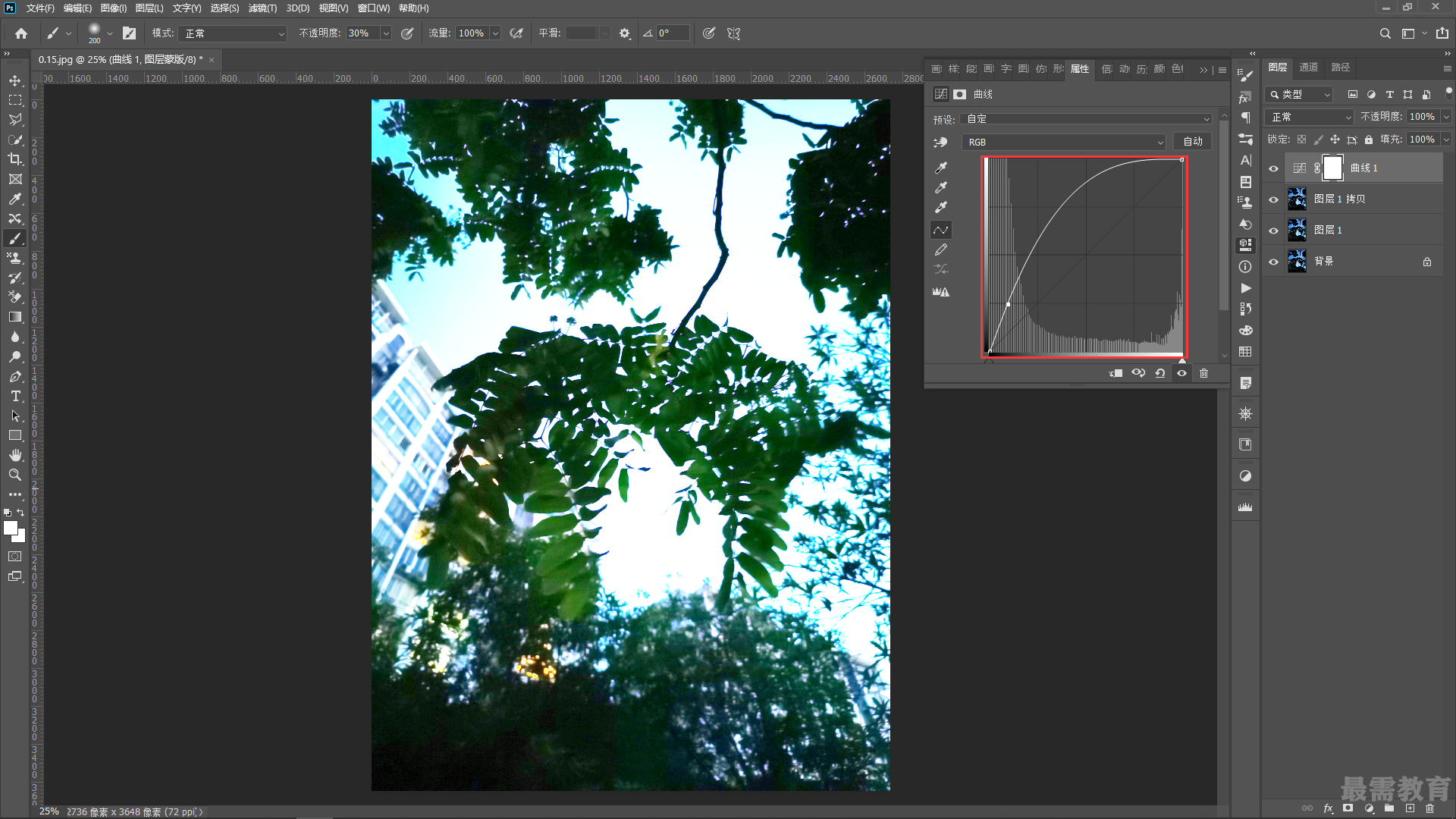
3、曝光严重不足的照片或多或少都存在色偏。从当前的调整结果中可以看到,图像的颜色有些偏红。下面来校正色偏。单击“调整”而板中的色相/饱和度按钮,创建“色相/饱和度” 调整图层,选择“红色”,拖曳“明度”滑块,将红色调亮, 这样可以降低红色的饱和度。
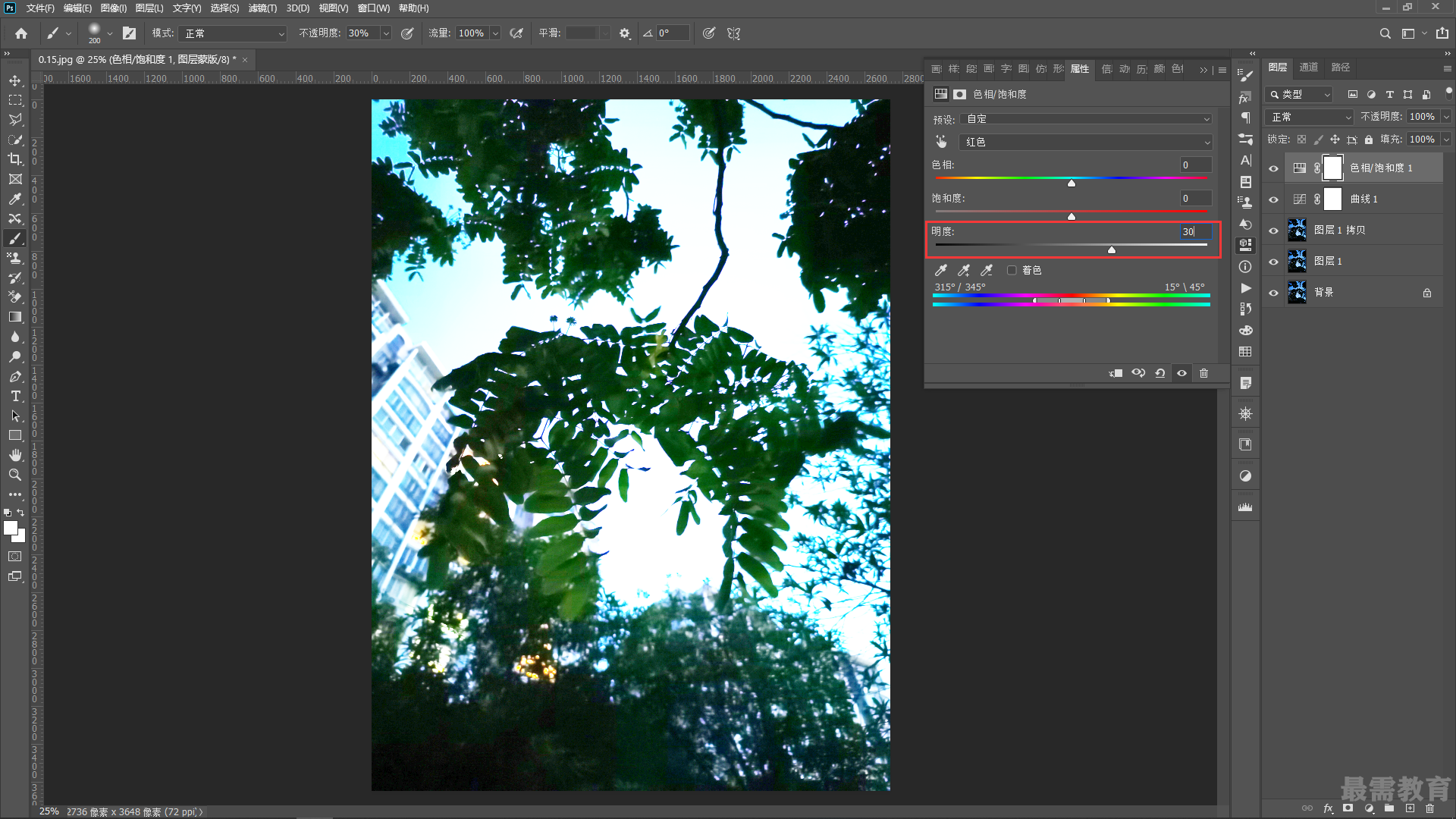
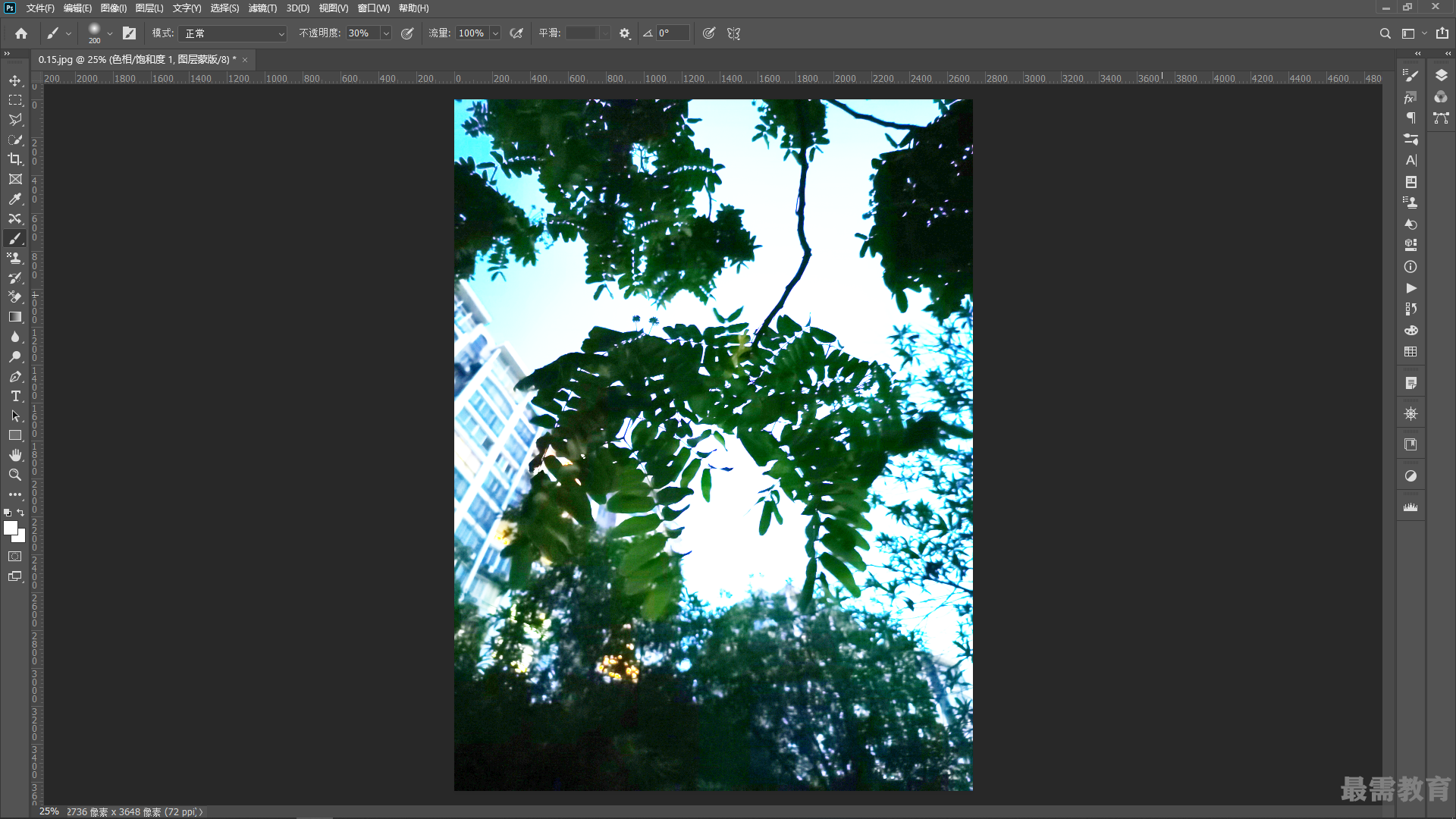
继续查找其他问题的答案?
相关视频回答
-
2020-10-2114次播放
-
2020-10-212次播放
回复(0)
 平面设计师—荣凡
平面设计师—荣凡
 湘公网安备:43011102000856号
湘公网安备:43011102000856号 

点击加载更多评论>>